こんにちは。オンラインで学べる、大人のためのスマホ&パソコン教室
(www.pasocom.net)代表で、スマホ活用アドバイザーの増田由紀(@yukinojo7)です。
和風なものと嵐が大好きです。シニア世代の方々のスマホレッスンをやったり、スマートフォンやLINEの入門書を書いたり(Amazon著者ページはこちら)、仕事で使いたいのにSNS活用が苦手な方のためのお手伝いをしたりしています。
このブログでは、日々感じるスマホの活用法や私なりの工夫、IT技術の話などをメインに、なるべくわかりやすくお伝えしようと思っています。
通信販売で買った商品の中に、請求書が入っていました。
コンビニ行って来なくちゃ・・・

と思って裏を見ると、【LINE Pay】の文字が。
お!これはコンビニに行かなくても払えるぞ。
暑いから出かけたくないし・・・
これなら、家にいながらLINE Payでスマホでお支払いができます。
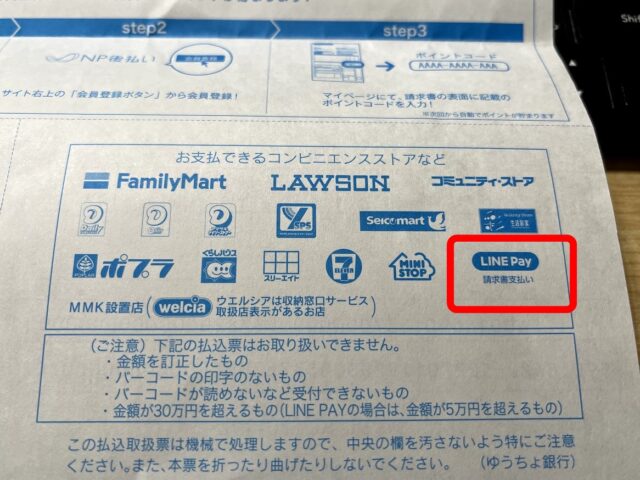
まず、LINEの画面の下【ウォレット】を押します。
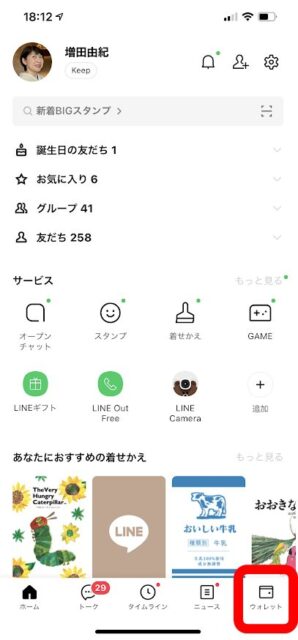
金額の書いてある部分を押します。
(支払い終わってから画面ショットを撮ったので10円になってますけど・・・)
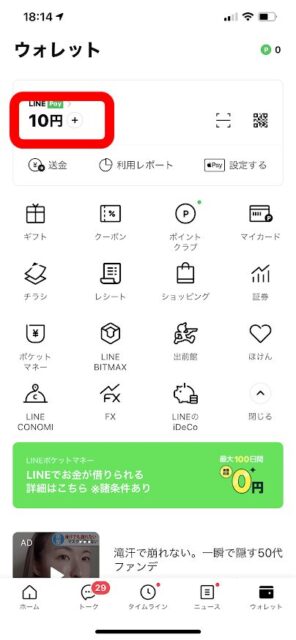
【請求書支払い】を押します。
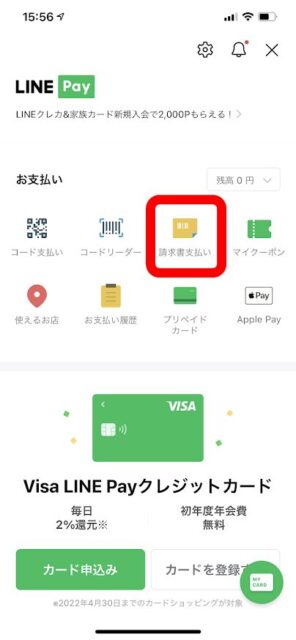
説明の画面が表示されたら【スキャンして支払う】を押します。

先ほどの払い込み用紙のバーコードに、スマホをかざして読み取ります。

支払先、代行会社、支払金額を確認します。
そして【支払先と金額を確認しました】にチェックを入れて【支払う】を押します。
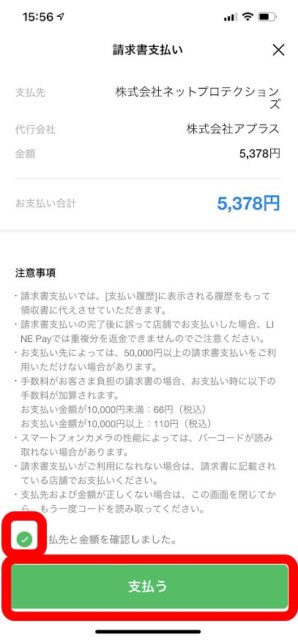
支払いに使えるLINEポイントがあり、それを支払いに使いたい場合には、ボタンをオンにします。
そして【支払う】を押します。
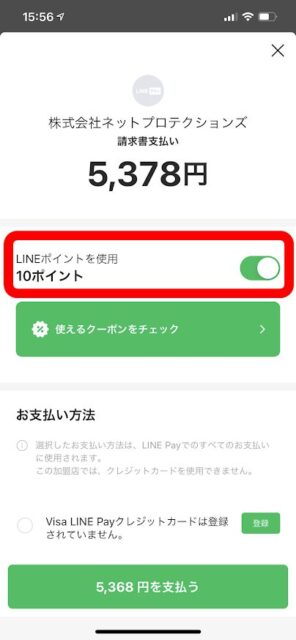
これでお支払い完了です。
出かけなくても自宅からお支払い完了です!

LINE PayはLINEをやっている人なら誰でも持っているお財布機能。
お財布ですからお金を入れる必要がありますが、セブン銀行(セブンイレブン)やFamiポート(ファミリーマート)などにあるATMからもチャージができます。
頻繁に使用するようであれば、銀行口座を紐づけておくこともできます。
暑い・寒い・晴れ・雨に関わらず、自宅から支払えるのは便利ですね。
LINE Payに残金があり、収納用紙の裏に「LINE Pay」と書いてあればこの支払方ができます。ご興味のある方はぜひお試しください。
|
パソコムプラザ(www.pasocom.net)は、2020年10月からオンラインスクール。全国どこからでもご自宅からオンラインでご受講いただけます! オンラインレッスンが初めての方には、まずは【はじめてのオンラインレッスン無料体験】からどうぞ! |
|
パソコムプラザで現在募集中の講座はこちらです。全国どこからでもオンラインでご受講いただけます! |
▼Zoomのやり方がわからない!という方はこちらをどうぞ
【使い方ガイド】ゼロからはじめるZoomの使い方(Windows編)
▼ところでみなさん毎月スマホにいくら払ってますか?
スマホに毎月いくら払ってる? スマホ代が安くなる3つの質問

 こんにちは。オンラインで学べる、大人のためのスマホ&パソコン教室
こんにちは。オンラインで学べる、大人のためのスマホ&パソコン教室




